Asignación de recursos de almacenamiento a un servidor blade único: configuración detallada (Web)
Se requiere el rol Admin (Administrador) (a) en Oracle ILOM para modificar las propiedades de zonas SAS.
Consulte Chassis Hardware Requirements.
Sun Blade Zone Manager debe estar activado en Oracle ILOM antes de realizar este procedimiento. Para obtener instrucciones, consulte Access and Enable Sun Blade Zone Manager .
- En la página Sun Blade Zone Manager Settings (Configuración de Sun Blade Zone Manager), haga clic en el botón Detailed Setup (Configuración detallada).
Aparecerá una de las siguientes opciones:
- En el mensaje que indica que no existe ninguna asignación de zona, realice una de las siguientes acciones:
- Si desea crear asignaciones de zonas SAS manualmente mediante la opción Detailed Setup (Configuración detallada), haga clic en Cancel (Cancelar) y vaya al paso 4.
Al hacer clic en Cancel (Cancelar), se abre la página Zoning Config (Configuración de zonas) en Detailed Setup (Configuración detallada).
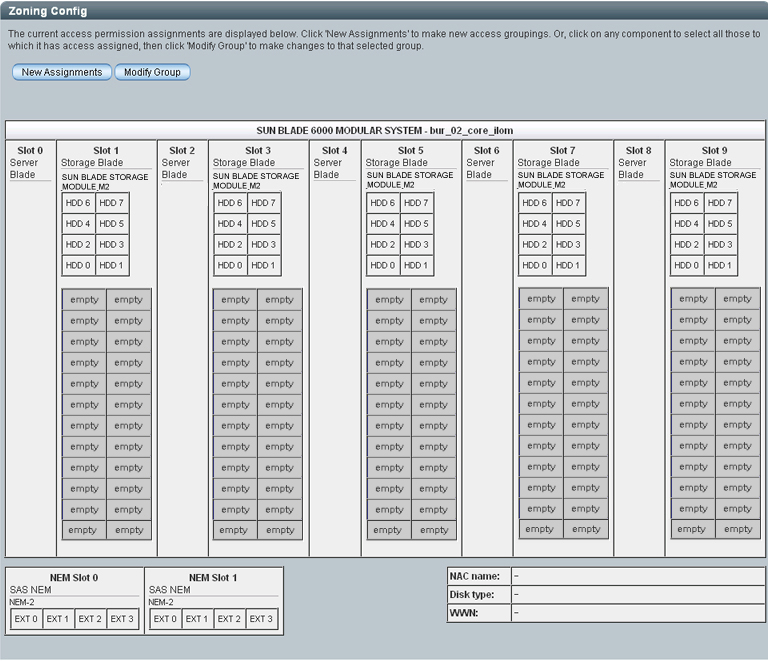
- Si desea configurar las asignaciones de zonas iniciales mediante la opción Quick Setup (Configuración rápida) de Sun Blade Zone Manager, haga clic en OK (Aceptar) y vaya a Allocating Storage to Entire Chassis: Quick Setup (Web).
- Si desea crear asignaciones de zonas SAS manualmente mediante la opción Detailed Setup (Configuración detallada), haga clic en Cancel (Cancelar) y vaya al paso 4.
- Para asignar recursos de almacenamiento a un servidor blade único, realice estos pasos en el cuadro de diálogo Zoning Config (Configuración de zonas):
- Haga clic en New Assignments (Nuevas asignaciones).
Aparece el diálogo New Assignments (Nuevas asignaciones).
- Haga clic en un servidor blade y luego en los recursos de almacenamiento (discos duros) que desea asignar al servidor blade seleccionado.
Notas - Todas las ranuras de chasis de disco duro que no tengan un dispositivo de almacenamiento de disco duro instalado se etiquetarán como “empty” (vacías). Las ranuras de chasis de disco duro vacías no se asignan a los servidores blade de CPU.
Precaución - De manera alternativa, puede asignar recursos de almacenamiento a varios servidores blade; sin embargo, los servidores deben estar activados para rutas múltiples. Para obtener instrucciones adicionales, consulte Allocate Single Storage Resource to Multiple Blade Servers: Detailed Setup (Web).
Aunque Sun Blade Zone Manager muestra las conexiones SAS externas NEM0 y NEM1, estas conexiones no son compatibles.
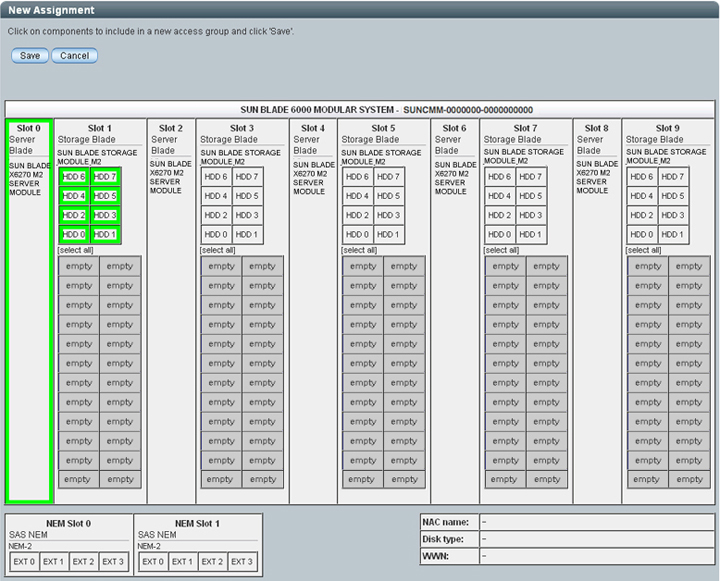
- Para guardar la asignación de grupos de almacenamiento de blade recientemente creada, haga clic en Save (Guardar).
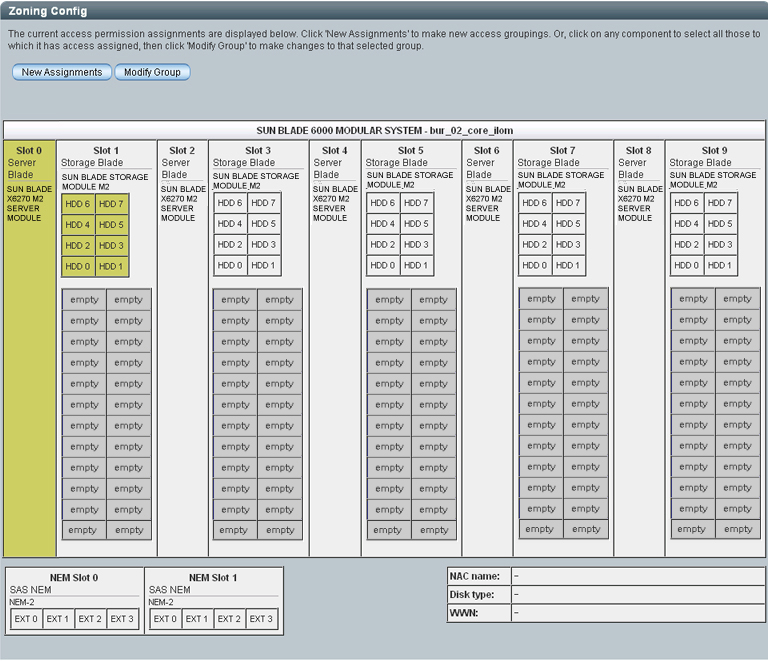
- Haga clic en New Assignments (Nuevas asignaciones).
- Para realizar una copia de seguridad de las asignaciones de grupos de almacenamiento de blade recientemente guardadas, consulte Backing Up and Recovering SAS-2 Zoning Assignments.
Información relacionada
Allocate Single Storage Resource to Multiple Blade Servers: Detailed Setup (Web)
Documentación del sistema modular Sun Blade 6000
